写真をいれたオートシェイプに影をつけたり、オートシェイプを組み合わせて
描いた画像に影をつけたりすると、奥行きがでて、立体的になります。
今回はこの影のテクニックを習得してください。
1.影スタイル
今回は練習のためにオートシェイプの「星のリボン」から「横巻き」を
選び、中に影の練習といれてみました。
この図形を選び、図形描画ツールバーの右から2つ目の「影付きスタイル」
から「影スタイル6」を選んでみました。右下に影ができました。
「影スタイル14」を選ぶと同じような場所にできる影の分量が少なくなり
ました。
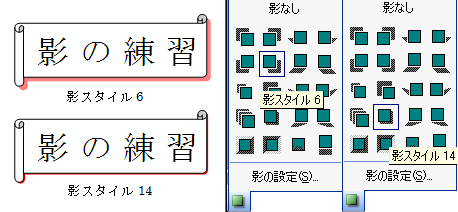
2.影の設定ツールバー
「影付きスタイルボタン」を押したときに一番したにある「影の設定」を
クリックすると「影の設定ツールバー」がでてきます。

1)影のオン/オフ
この「影の設定ツールバー」一番左に「影のオン/オフ」ボタンがあります。
これを押すと影のついていた図形から影がなくなり、もう一度押すとまた
影が付きます。影をつけた噴出しなどを一つの文書に複数回使う場合など
まず使いたい場所にコピーしていって、ここぞという場所以外の影をこの
ボタンで消してしまうと、影のついた噴出しが強調されます。

2)影の微調整
「影スタイル6」と「影スタイル14」では微妙に影の分量がちがいました。
同じような場所に影をつくる場合でも「影スタイル6」よりもっと分量を
増やしたいとか、この中間の分量にしたいとかの調整をすることができます。
「影の微調整(下)」と「影の微調整(右)」を何回か押すと、影の分量が
増えて、はっきり影が ついているのがわかります。

3)影の色
「影の設定ツールバー」の一番右側「影の色」ボタンから赤に変更して
みます。あれれっ、赤のはずなのに、なんだかピンクにみえますね。
これは最初「半透明の影」になっているためで、真っ赤な影にしたい
場合は、色の一覧の下にある「半透明の影」をクリックします。
もう一度クリックするとまた半透明の影になります。
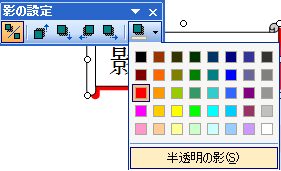
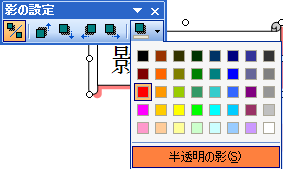
色の一覧では40色が用意されていますが、これ以外の色を作りたい場合は
その他の色から選択してください。

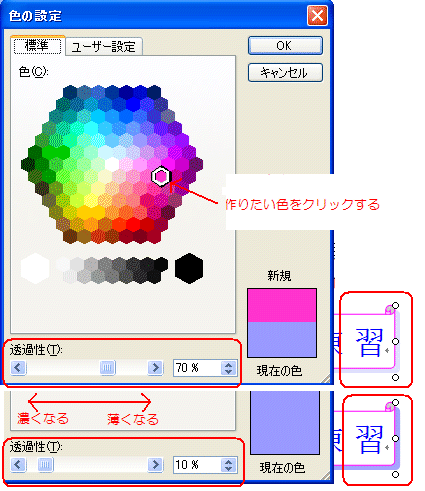
影に模様をつけたい場合はいったん影を消して、元の図形を少し右下に
コピーします。この図形の塗りつぶしの色にパターンで模様をつけて、
順序から最背面に移動すると模様のついた影のようにみえます。
これは図形を二つ重ねただけで、影ではないので「影のオン/オフ」ボタン
では消えません。
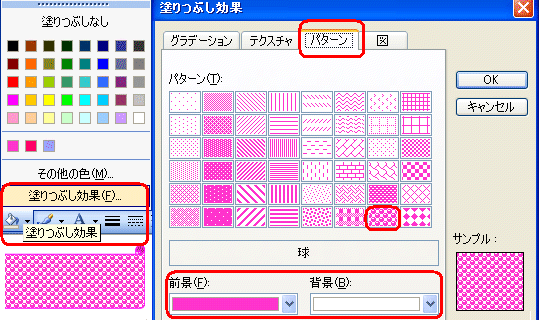
次回は3Dです。
=========================== 実際の使用例 =======================
ワード応用2回目でカレンダーの絵に影をつけてみました。
今月の宿題2006年5月のプレートで影をつけました。
=========================== ご質問コーナー =======================
エクセルで2006.6.5といれて日付の計算をしようとしたらできませんでした
というご質問です。エクセルでは2006/6/5といれると日付と認識してくれます。
6月5日といれて数式バーをみると勝手に2006/6/5となります。
去年の帳簿なのという場合は、2005/6/5といれてセルの表示形式で
6月5日としてください。
前へ 次へ オートシェイプトップ